Исправлено: сбой Quickbooks в Windows 11/10
Разное / / January 13, 2022
QuickBooks считается лучшим бухгалтерским программным обеспечением, которое совместимо как с Windows, так и с Mac. В основном его предпочитает аудитория США и Великобритании. Он имеет расширенный менеджер сканирования, с помощью которого вы можете легко сканировать все документы и важные файлы. Диспетчер сканирования также позволяет загружать важные документы, такие как рабочие счета, счета за покупки, банковские переводы и другие транзакции. Однако в последнее время многие пользователи сообщают о сбоях QuickBooks в Windows 11/10. Итак, есть ли обходной путь, чтобы избавиться от него? К счастью, есть, и этот пост как раз об этом.
У некоторых пользователей QuickBooks вылетает при запуске. Принимая во внимание, что некоторые пользователи даже не могут открыть приложение. Неважно, к какой стороне вы принадлежите, используя приведенные ниже обходные пути, вы сможете решить проблему сбоя QuickBooks в Windows 11/10. Итак, без лишних слов, приступим.

Содержание страницы
- Причины сбоя QuickBooks на Mac
-
Исправлено: сбой QuickBooks в Windows 11/10
- Исправление 1: загрузите последнюю версию программного обеспечения QuickBooks
- Исправление 2: перезапустите Windows 11/10
- Исправление 3: открывать только совместимые файлы
- Исправление 4: проверьте наличие неисправного файла
- Исправление 5: восстановить рабочий стол QuickBooks
- Исправление 6: изменить местоположение файла компании
- Исправление 7: изменить свойства файла
- Исправление 8: Запустите сканирование SFC
- Исправление 9: загрузите последнее обновление Windows
- Заключительные слова
Причины сбоя QuickBooks на Mac
Важно знать причины проблемы, с которой вы сейчас сталкиваетесь. Таким образом, вы будете знать, какое место вам нужно посетить, когда в следующий раз столкнетесь с той же проблемой. Тем не менее, вот некоторые из распространенных причин, из-за которых вы сталкиваетесь со сбоем QuickBooks в Windows 11/10.
- Самой первой причиной, по которой вы сталкиваетесь с проблемой сбоя, может быть устаревшее программное обеспечение.
- QuickBooks часто дает сбой в Windows 11/10, если файлы данных компании не проверены.
- Для вас важно иметь права администратора в QuickBooks. Если это не так, вы, скорее всего, столкнетесь с проблемой сбоя приложения.
Это были некоторые из распространенных причин, вызывающих проблему. Но не беспокойтесь, так как, как и у всего остального в мире, у них также есть свои обходные пути. Итак, давайте проверим их один за другим.
Исправлено: сбой QuickBooks в Windows 11/10
Проблема сбоя QuickBooks может быть очень неприятной, особенно если произошел сбой, когда вы загружали очень важный документ. Сообщение о сбое выглядит примерно так: «Crash Catcher — произошла ошибка, и QuickBooks необходимо закрыть». Но не беспокойтесь, просто следуйте приведенным ниже обходным путям, чтобы избавиться от проблемы сбоя, с которой вы сталкиваетесь в Windows 11/10.
Исправление 1: загрузите последнюю версию программного обеспечения QuickBooks
Самый первый способ решить проблему — загрузить последнее обновление программного обеспечения. Итак, вот шаги, которые вам нужно выполнить.
- Откройте QuickBooks на ПК с Windows 11/10.
- Нажмите на опцию «Помощь» в правом верхнем углу.
- Нажмите «Обновить QuickBooks».
- Теперь QuickBooks проверит, есть ли доступные обновления для Windows.
- Если для QuickBooks для Windows доступно какое-либо обновление, нажмите «Установить обновление».
- Наконец, выберите опцию «установить и перезапустить».
Загрузка всех доступных обновлений займет несколько минут. Как только это будет сделано, перезагрузите компьютер с Windows и проверьте, устранена ли проблема. Если нет, перейдите к следующему обходному пути.
Исправление 2: перезапустите Windows 11/10
Перезапуск — один из лучших способов исправить любую проблему, возникающую в различных приложениях, включая QuickBooks. Итак, в тот момент, когда вы сталкиваетесь с проблемой QuickBooks в Windows 11/10, следующее, что вам нужно сделать, это перезагрузить систему. Проблема может быть вызвана последним патчем программного обеспечения, который вы загрузили в эту систему. И перезагрузка — один из лучших способов избавиться от таких проблем.
После перезапуска запустите приложение QuickBooks и проверьте, не сталкиваетесь ли вы с проблемой сбоя. Если нет, вы можете идти. Однако, если проблема не устранена, пришло время заняться техническими обходными путями.
Объявления
Исправление 3: открывать только совместимые файлы
Quickbooks — это очень совместимое приложение. И он совместим практически со всеми форматами файлов. Но есть и свои исключения. Приложение не совместимо с резервными копиями (QBB) и переносимые файлы (КБМ). Итак, если вы пытаетесь открыть какой-либо из этих файлов, вы, скорее всего, столкнетесь с проблемой сбоя.
Исправление 4: проверьте наличие неисправного файла
Если вы столкнулись с проблемой сбоя QuickBooks в Windows 11/10, велика вероятность, что это вызвано неисправным файлом. Если какой-либо из файлов компании поврежден или поврежден, и вы, скорее всего, столкнетесь с проблемой. Вы можете проверить это, выполнив следующие шаги.
- Запустите QuickBooks на ПК с Windows.
- Теперь откройте файл вашей компании и проверьте, не приводит ли он к сбою.
- Если да, то откройте любой образец файла, присутствующий в QuickBooks.
В случае, если Windows не аварийно завершает работу, пока вы открываете образец файла, это указывает на проблему с файлом вашей компании. Единственное решение в таком случае — обновить файл.
Объявления
Исправление 5: восстановить рабочий стол QuickBooks
Восстановление — еще один эффективный способ решить проблему сбоя в Windows 11/10. Восстановив файл, вы удалите все ошибки и сбои, которые вызывали указанную проблему. Кроме того, разработчики знают о проблеме сбоя QuickBooks, поэтому они предусмотрели возможность «восстановления» в самом приложении. Итак, вот шаги, которые необходимо выполнить для восстановления QuickBooks на ПК с Windows.
- Нажмите клавишу Windows на клавиатуре, чтобы открыть меню «Пуск».
- В строке поиска введите панель управления и нажмите ввод.
- Появится окно панели управления.
- Нажмите «Удалить программу».
- Появится окно программы и функций, содержащее список всех приложений, установленных в вашей системе.
- Щелкните правой кнопкой мыши «QuickBooks» и выберите «Удалить». Не волнуйтесь, вы не собираетесь удалять приложение.
- В окне установки QuickBooks нажмите «Далее».
- На следующей странице выберите опцию «Восстановить», а затем выберите опцию «Далее».
- Снова нажмите «Восстановить».
Вот и все. Теперь для восстановления QuickBooks Windows потребуется несколько минут. Как только это будет сделано, запустите приложение и проверьте, устранена ли проблема сбоя или нет.
Исправление 6: изменить местоположение файла компании
Вы также можете попробовать изменить местоположение файла компании, чтобы решить проблему. Мы рекомендуем вам перенести файл вашей компании на рабочий стол. Как только это будет сделано, попробуйте открыть файл и проверьте, устранена ли проблема сбоя или нет. Если нет, перейдите к следующему обходному пути.
Исправление 7: изменить свойства файла
Чтобы исправить сбой QuickBooks в Windows 11/10, вы можете попробовать изменить свойства файла. Вы можете сделать это, выполнив следующие шаги.
- Перейдите туда, где вы сохранили файл вашей компании. Файл вашей компании будет иметь расширение «.qbw».
- Щелкните файл правой кнопкой мыши и выберите пункт «Свойства».
- Нажмите на опцию «Дополнительно».
- Снимите галочки с «Сжать» и «Зашифровать».
- Наконец, нажмите «ОК» и выйдите из окна.
Теперь проверьте, устранена ли проблема или нет.
Исправление 8: Запустите сканирование SFC
Запуск сканирования SFC может оказаться эффективным способом решения проблемы. Итак, вот как вы можете запустить сканирование SFC на ПК с Windows.
- Нажмите клавишу Windows, чтобы открыть меню «Пуск».
- В строке поиска введите командную строку и выберите «Запуск от имени администратора».
- Появится окно командной строки.
- В строке поиска введите указанный ниже код и нажмите Enter.
SFC/сканировать

Теперь проверьте, устранена ли проблема или нет.
Исправление 9: загрузите последнее обновление Windows
Если проблема не устранена, последнее, что вы можете попробовать, — это обновить компьютер с Windows. Для этого необходимо выполнить следующие шаги.
- Откройте настройки Windows 11, нажав сочетание клавиш Windows + I.
- Нажмите на Центр обновления Windows на левой панели экрана.
- Выберите опцию «Проверить наличие обновлений».
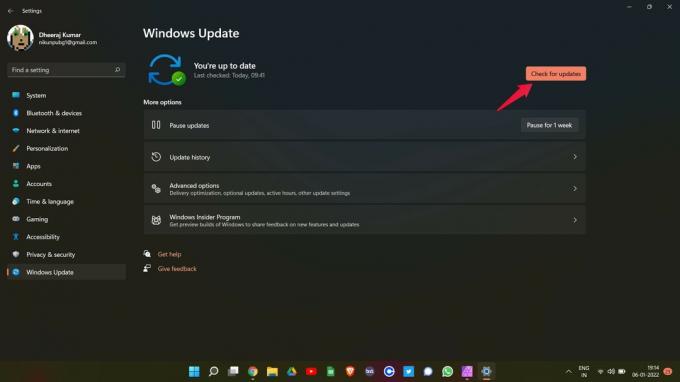
- Windows проверит, есть ли доступные обновления. Если да, он автоматически начнет загрузку обновления.
После обновления перезагрузите компьютер. Вы увидите, что больше не сталкиваетесь со сбоем QuickBooks в Windows 11/10.
Заключительные слова
Это было как исправить сбой QuickBooks в Windows 11/10. Дайте нам знать, если проблема решена или нет. Кроме того, вы также можете ознакомиться с другими нашими Руководство по быстрой книге для решения различных ошибок, связанных с приложением.

![Загрузите и установите прошивку Huawei Mate 9 Android Nougat [B122] [EMUI 5.0]](/f/bef650d926b922c809652ee4d5f0f586.jpg?width=288&height=384)

